Gebruikersbeheer
Bekijk hier de verwante artikelen ‘Autorisatierollen’, ‘Medewerkerimport’ en ‘Autorisaties’ en ‘Geautomatiseerd gebruikersbeheer (SCIM)’.
Het beheer van gebruikers en autorisaties vindt plaats in het gebruikersbeheer. Gebruikers met een autorisatie voor de module ‘Gebruikersbeheer’ kunnen het gebruikersbeheer openen via de onderstaande webadressen:
- Productie: [organisatienaam].ysis.nl/um/
- Acceptatie: [organisatienaam].acceptatie2.ysis.nl/um/
Gebruikersaccount aanmaken
Een nieuw account kan aangemaakt worden met de knop ‘Nieuwe gebruiker’, in het menu aan de rechterzijde.
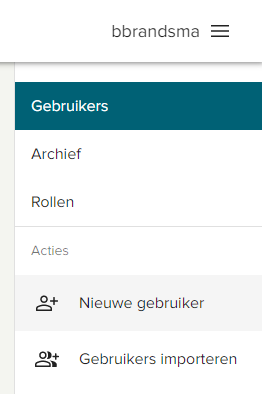 of door op
of door op ![]() te klikken bovenaan de lijst met medewerkers.
te klikken bovenaan de lijst met medewerkers.
Onderstaand scherm verschijnt:

In te vullen velden
- Voornamen, achternaam en voorletters: deze velden zijn verplicht.
- Geslacht, t.b.v. afsluiting in bijv. briefsjablonen en aanschrijfwijze.
- Gebruikersnaam: de gebruikersnaam waar de medewerker mee gaat inloggen. Komt deze gebruikersnaam al voor binnen de organisatie, dan zal er een melding worden getoond; de gebruikersnaam is uniek.
- Ysis initialen: dit zijn unieke initialen. Vul initialen in die specifiek voor deze gebruiker gelden. Deze kunnen na het aanmaken van het account NIET meer worden veranderd.
- Personeelsnummer: dit veld dient voor sommige integraties verplicht ingevuld te worden. Uw implementatiebegeleider zal aangeven als dit nodig is voor uw integratie.
- AGB-code: dit veld moet ingevuld worden als er gebruik wordt gemaakt van de financiële module binnen Ysis. De AGB code van de gebruiker bestaat uit acht cijfers en mag geen spaties en streepjes bevatten, om problemen tijdens het declareren te voorkomen.
- BIG nummer: hier kan het BIG nummer van de gebruiker ingevuld worden. Dit wordt onder andere gebruikt in de integratie met de Landelijke Database Fysiotherapie (LDF).
- Telefoonnummer: hier kan een vast telefoonnummer ingevuld worden.
- Mobiel nummer: dit veld invullen als de gebruiker gebruik mag maken van sms-authenticatie. Dit veld mag geen plusteken (+), minteken (-) of spaties bevatten, dus alleen: 0612345678 is toegestaan.
- E-mailadres: het e-mailadres van de gebruiker invullen. Bij het invullen van het mailadres, ontvangt de gebruiker een mail met het verzoek om het mailadres te verifiëren. Het verifiëren van het mailadres is nodig voor:
– Het ontvangen van een tijdelijk wachtwoord wanneer de gebruiker zijn wachtwoord vergeten is. Zie ook Wachtwoord vergeten/ wachtwoord wijzigen.
– Het automatisch exporteren van timeline activiteiten naar de Outlook agenda wanneer de autorisatie ‘exporteer timeline naar agenda’ staat aangevinkt.
– De gebruiker ontvangt een email na 3 foutieve inlogpogingen met de mededeling dat het gebruikersaccount voor 10 seconden is geblokkeerd. Indien er geen emailadres in het gebruikersaccount staat geregistreerd ontvangt de beheerder deze email. - Het vinkje bij ‘Timeline gebeurtenissen exporteren naar agenda’: aanvinken als de gebruiker gegevens mag exporteren naar de agenda, bijvoorbeeld de Outlook agenda.
- Discipline: dit is een verplicht veld. Door hier een discipline te kiezen, valt deze gebruiker onder een specifieke discipline met de daarbij horende discipline specifieke formulieren en autorisaties. Deze kan na het aanmaken van het account NIET meer worden veranderd.
- Functie: dit veld kan ingevuld worden met vrije tekst. Deze tekst wordt zichtbaar wanneer in het verslag tabblad over de initialen wordt bewogen.
- Beroep: Dit veld hoeft alleen te worden ingevuld in het kader van de Generalistische Basis GGZ module ten behoeve van het selecteren van de hoofdbehandelaar.
- Einddatum: dit veld moet ingevuld worden wanneer een behandelaar vanaf deze datum geblokkeerd moet worden, bijvoorbeeld bij een tijdelijk dienstverband.
- Algemene opmerking: Optionele opmerkingen over de gebruiker kunnen in dit veld worden toegevoegd.
- Wachtwoord: Vul hier een tijdelijk wachtwoord in (na de eerste inlog wordt de medewerker gevraagd om het wachtwoord te wijzigen). Voor wachtwoord eisen zie Inloggen en uitloggen.
- Wachtwoord herhalen: Vul het wachtwoord nogmaals in.
Ysis Modules
Ysis beschikt over verschillende modules. In het veld ‘Ysis modules’ kan aangevinkt worden tot welke modules de gebruiker toegang heeft. De gebruikersnaam en wachtwoord is gelijk in elke module.
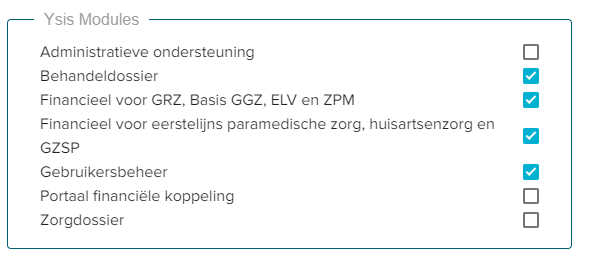
- Administratieve ondersteuning: alleen van toepassing voor organisaties die meedoen in de pilotfase van Ysis Zorgdossier.
- Behandeldossier: toegang tot Ysis behandeldossier.
- Financieel voor GRZ, Basis GGZ en ELV: dit is de declaratie module voor DBC GRZ, Generalistische basis GGZ en ELV
- Financieel voor eerstelijns paramedische zorg, huisartszorg en GZSP: dit is de declaratie module van eerstelijns paramedische zorg, huisartsenzorg en GZSP
- Gebruikersbeheer: toegang tot het gebruikersbeheer.
- Portaal financiële koppeling: toegang tot het portaal financiële koppelingen.
- Zorgdossier: alleen van toepassing voor organisatie die meedoen in de pilotfase van Ysis Zorgdossier.
Rollen
Het is mogelijk om autorisatierollen toe te kennen aan groepen gebruikers. Hierdoor is het mogelijk om voor deze groep gebruikers de autorisatieset in één te wijzigen. Voor meer informatie over deze functionaliteit, klik hier.
Autorisaties
Op deze plaats kunt u bepalen welke autorisaties de gebruiker heeft. De instelling bepaalt zelf in haar beleid welke autorisaties de gebruikers krijgen. GeriMedica heeft een voorbeeld autorisatiemodel beschikbaar. Hier is uitleg van de autorisaties beschikbaar: Autorisaties.
Het toekennen van autorisaties kan op twee manieren: via de individuele gebruiker in ‘Gebruikersbeheer’, of door het koppelen een autorisatierol van de gebruiker.
Het koppelen en autoriseren van een medewerker aan/voor een bepaalde afdeling, kan gedaan worden in het Ysis Behandeldossier onder ‘Beheer’. Zie ook Afdelingen beheren medewerkersprofiel.
Gebruikersaccount wijzigen
Bestaande accounts kunnen aangepast worden door de regel met de naam van de gebruiker te selecteren. Een bestaande gebruiker kan worden gevonden door de lijst te sorteren op kolom of door de zoekfunctie te gebruiken.
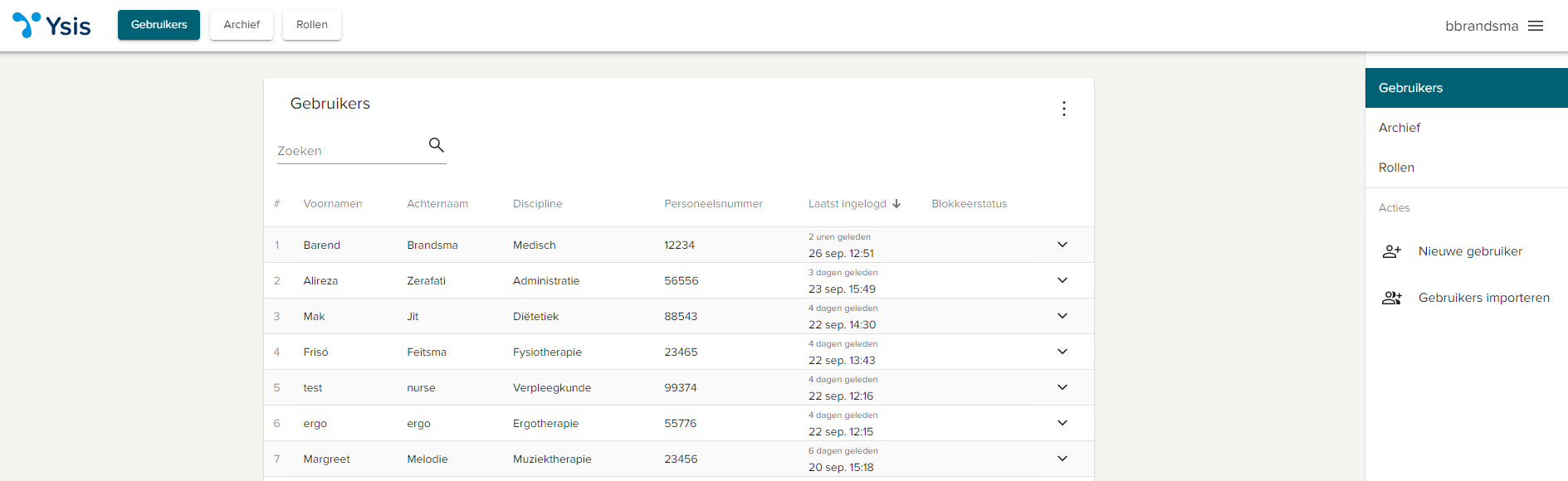
Gebruiker blokkeren en deblokkeren
Gebruikers kunnen geblokkeerd worden: hiermee wordt de toegang tot Ysis gestopt voor de geselecteerde gebruiker.
Door op ![]() te klikken achter de naam van een gebruiker, verschijnt het volgende menu:
te klikken achter de naam van een gebruiker, verschijnt het volgende menu:
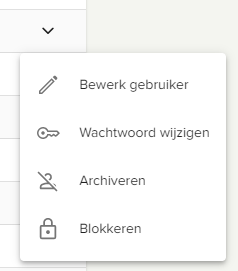
Na klikken op ‘Blokkeren’ verschijnt er een pop-up waarin bevestiging gevraagd wordt om te blokkeren.
Deblokkeren is mogelijk door wederom op ![]() te klikken en nu te kiezen voor ‘Deblokkeren’.
te klikken en nu te kiezen voor ‘Deblokkeren’.
Als een account een einddatum heeft dan wordt deze verwijderd bij het deblokkeren.
Deblokkeren is ook mogelijk door de naam van de geblokkeerde gebruiker te selecteren en bovenaan het getoonde scherm op ‘Deblokkeren’ te klikken:

Gebruiker archiveren/dearchiveren
Gebruikers kunnen ook gearchiveerd worden: deze gebruiker verhuist naar het tabblad ‘Archief’ en wordt automatisch geblokkeerd. De gebruiker zal niet meer zichtbaar zijn in het behandeldossier en actieve behandelrelaties zullen worden beëindigd. Deze gebruikers zijn ook niet standaard zichtbaar op de pagina voor medewerker beheer in het behandeldossier. Deze kunnen zichtbaar gemaakt worden door een vinkje te zetten bij ‘Toon ook gearchiveerde medewerkers’.
Archiveren is mogelijk via hetzelfde menu als blokkeren, te vinden onder ![]() .
.
Om een gebruikersaccount te dearchiveren kan de gebruikersaccount gevonden worden in het archief. Klik op ![]() om het menu zichtbaar te maken. Kies vervolgens voor ‘Dearchiveren’. Het is ook mogelijk om de betreffende gebruiker te selecteren en bovenaan het getoonde scherm op ‘Dearchiveren’ te klikken:
om het menu zichtbaar te maken. Kies vervolgens voor ‘Dearchiveren’. Het is ook mogelijk om de betreffende gebruiker te selecteren en bovenaan het getoonde scherm op ‘Dearchiveren’ te klikken:

Multifactorauthenticatie
Om de veiligheid van de gegevens binnen Ysis te garanderen, is het mogelijk om in te loggen met multifactorauthenticatie. Naast het invoeren van gebruikersnaam en het wachtwoord is er dan een tweede bron (tweede factor) om inloggegevens te krijgen, dit kan op de volgende manieren:
- SMS code (voor gebruik van de SMS code is een telefoonnummer noodzakelijk als hierboven beschreven);
- Een authenticator app.
De organisatie kan de gewenste methode doorgeven aan support van Gerimedica, via het klantportaal.
Authenticator app
Zodra Gerimedica de authenticator heeft ingesteld als multifactorauthenticatie voor de organisatie verschijnt in het menu dat te vinden is onder de ![]() een icoon van een QR-code:
een icoon van een QR-code:
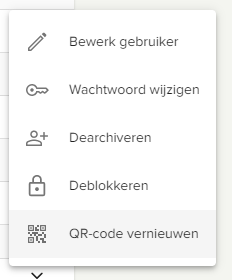
Het volgende is van toepassing:
- Bij een eerste keer inloggen wordt bij de gebruikers de QR-code getoond, zodat zij bij de eerste keer inloggen op Ysis, zelfstandig kunnen koppelen aan de door de organisatie gekozen authenticator app.
- Wanneer de authenticator app niet meer bruikbaar is (door het verwijderen van de app, of het kwijt of defect raken van de telefoon), kan de applicatiebeheerder een nieuwe QR-code generen voor deze gebruiker.
- Door op het QR-icoontje te klikken verschijnt de onderstaande pop-up. Deze moet eenmalig gescand worden met de app van de betreffende gebruiker. Hierna is de authenticator app geconfigureerd en klaar voor gebruik.
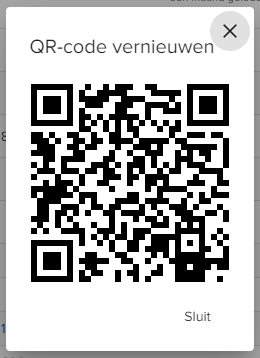
Wachtwoord wijzigen
Door achter de naam van een gebruiker te klikken op ![]() Kan het wachtwoord van de gebruikers gewijzigd worden.
Kan het wachtwoord van de gebruikers gewijzigd worden.